电脑如何修改默认打开方式 Win10如何设定文件的默认打开方式
更新时间:2024-04-07 11:37:40作者:xiaoliu
在使用电脑过程中,我们经常会遇到打开文件的问题,有时候我们希望用不同的程序来打开文件,但是每次都需要手动选择程序,这样就会很麻烦。在Win10系统中,我们可以通过修改默认打开方式来解决这个问题。通过简单的设置,我们可以让电脑记住我们喜欢使用的程序,下次再打开相同类型的文件时就会自动使用我们设定的默认程序。这样不仅方便快捷,还能提高我们的工作效率。
步骤如下:
1.选中我们想要打开的文件,然后单击鼠标右键。在弹出的菜单框中选择打开方式,然后在展开的菜单中打开<选择其他应用>选项;
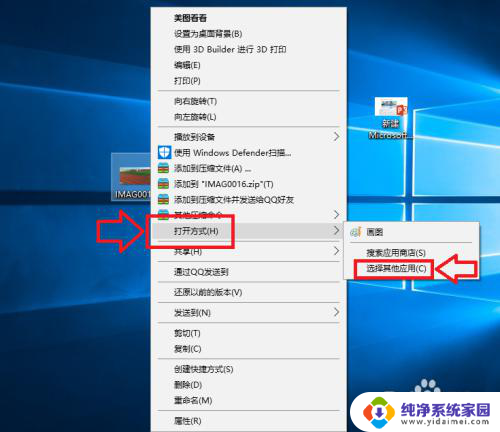
2.在弹出的窗口中,我们选择打开<更多应用>选项,如下图所示;
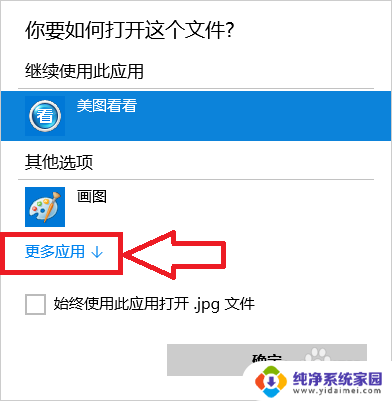
3.在程序列表中选择我们想要打开的应用程序,如果以后一直想用这个程序的话我们就将<始终使用此应用打开.jpg文件>前面的 √ 选中,然后点击确定;
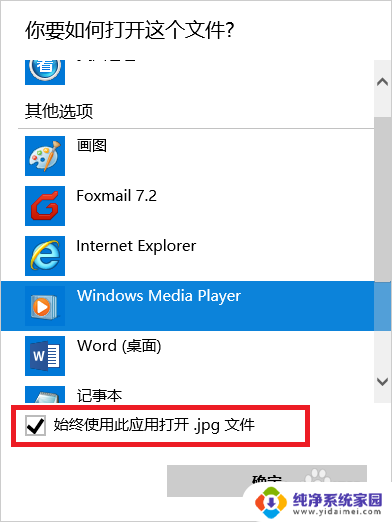
4.此时当我们再次打开我们的文件的时候,使用的应用程序就是刚才设置的程序;
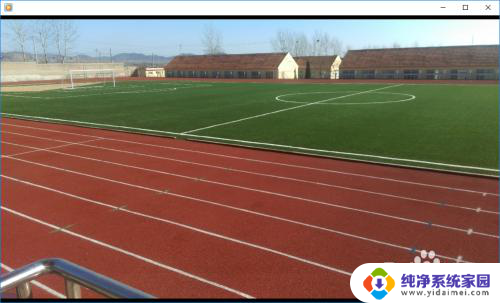
以上就是电脑如何修改默认打开方式的全部内容,如果你遇到相同问题,可以参考本文中介绍的步骤来进行修复,希望这些信息对你有所帮助。
电脑如何修改默认打开方式 Win10如何设定文件的默认打开方式相关教程
- 更改打开文件的默认方式 Win10如何设置文件默认打开方式
- 如何改变pdf默认打开方式 win10如何修改pdf默认打开方式
- 怎么把pdf设置成默认打开方式 win10 pdf文件默认打开方式修改
- 改变默认打开方式 Win10文件的默认打开方式设置方法
- 电脑怎么设置文件默认打开方式 win10系统如何修改文件的默认打开方式
- 打开文件怎么取消默认方式 Win10如何取消文件默认打开方式
- 电脑文件怎么默认打开方式 win10系统如何修改文件的默认打开方式
- 如何更改文档打开方式 Win10怎样设置文件的默认打开方式
- 如何修改默认打开方式 win10系统修改文件默认打开方式的步骤
- 怎么更改电脑默认打开方式 win10系统如何修改文件的默认打开方式
- 怎么查询电脑的dns地址 Win10如何查看本机的DNS地址
- 电脑怎么更改文件存储位置 win10默认文件存储位置如何更改
- win10恢复保留个人文件是什么文件 Win10重置此电脑会删除其他盘的数据吗
- win10怎么设置两个用户 Win10 如何添加多个本地账户
- 显示器尺寸在哪里看 win10显示器尺寸查看方法
- 打开卸载的软件 如何打开win10程序和功能窗口